ps基础知识之笔刷的设定(5)
来源:sc115.com | 363 次浏览 | 2011-06-29
标签: 笔刷 基础知识 PS基础知识之笔刷的设定 画笔笔刷
这时候绘制就可以得到如下右图的效果,可以看到笔刷的圆点不再局限于鼠标的轨迹上,而是随机出现在轨迹周围一定的范围内,这就是所谓的散布。


注意有一个“两轴”的选项,这是做什么用的呢?
为了让效果更明显,我们把笔刷直径改为15像素,间距100%,散布100%,然后在关闭和打开这个选项下分别画一条直线,如下左图。看上去有点不大一样是吧?我们加上网格看一看,如下 右图。
可以看到如果关闭两轴选项,那么散布只局限于竖方向上的效果,看起来有高有低,但彼此在横方向上的间距还是固定的,即笔刷设定中的100%。 如果打开了两轴选项,散布就在横竖方向上都有效果了。所以第二条线上的圆点不仅有高有低,彼此的间距也不一样。

在散布选项下方,有一个数量的选项,它的作用是成倍地增加笔刷圆点的数量,取值就是倍数。那么现在我们再用回5像素,间距150%的笔刷,散布500%两轴。用数量1和4分别绘制两条直线,效果如下图。可以看出第二条线上的圆点数量明显多于第一条线。从理论上来说,相当于第一条直线绘制4次。
数量选项下方的数量抖动选项就是在绘制中随机地改变倍数的大小。参考值是数量本身的取值。就如同最早学习的大小抖动是以笔刷本身的直径为参考一样。在抖动中数值都只会变小,不会变大。也就是说,只会比4倍少或相等,但不会比4倍更大。
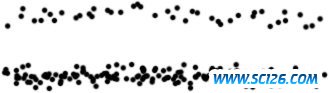
现在我们来看一下笔刷设定中的杂色选项,如下 左图,它的作用是在笔刷的边缘产生杂边,也就是毛刺的效果。杂色是没有数值调整的,不过它和笔刷的硬度有关,硬度越小杂边效果越明显。对于硬度大的笔刷没什么效果。
湿边选项是将笔刷的边缘颜色加深,看起来就如同水彩笔效果一样。如下中图。
喷枪的作用和我们之前学到的喷枪方式是完全一样的。既然是一样的为什么设置两个呢?这是因为这里的喷枪方式可以随着笔刷一起保存。这样下次再使用这个储存的预设时候,喷枪方式就会自动打开。
平滑选项主要是为了让鼠标在快速移动中也能够绘制较为平滑的线段。下右图是关闭与开启平滑选项后的效果对比。不过开启这个选项会占用较大的处理器资源,在配制不高的电脑上运行将较慢。


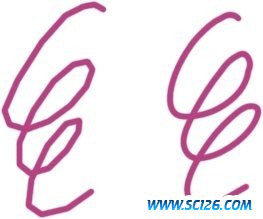
最后,我们来简略介绍一下Illustrator的笔刷与Photoshop的不同之处。如下左图。由于矢量图形的关系,Illustrator可以轻易地将笔刷扭曲成任意的形状,因此可以模仿类似中国毛笔的绘图效果。
另外在Illustrator中可以很轻易制作在Photoshop中较难实现的虚线线条,只需要在描边调板中开启虚线选项并填入虚线间隔大小即可。如下右图。

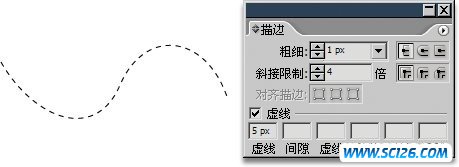
搜索: 笔刷 基础知识 PS基础知识之笔刷的设定 画笔笔刷
- 上一篇: PS笔刷设置详解:散布
- 下一篇: ps使用画笔来加强照片主题
 多种冰激凌和蛋糕PNG图标
多种冰激凌和蛋糕PNG图标 精美蔬菜高清图片4
精美蔬菜高清图片4 精美蔬菜高清图片2
精美蔬菜高清图片2 精美蔬菜高清图片3
精美蔬菜高清图片3 精美蔬菜高清图片1
精美蔬菜高清图片1 景观效果图素材
景观效果图素材 景观效果图素材
景观效果图素材 手机高清图片
手机高清图片 景观效果图素材
景观效果图素材